

In diesem Abschnitt wird beschrieben, wie Sie Faxe senden, indem Sie mithilfe der Zifferntasten direkt wählen.
 Wichtig
WichtigEs kann vorkommen, dass Faxe an falsche Empfänger aufgrund einer falschen Eingabe oder falschen Eintragung der Fax-/Telefonnummer gesendet werden. Daher ist es beim Senden wichtiger Dokumente empfehlenswert, vorher ein Telefonat mit dem Empfänger zu führen.
Stellen Sie sicher, dass das Gerät eingeschaltet ist.
Drücken Sie die Taste FAX.
Der Fax-Standby-Bildschirm wird angezeigt.

 Hinweis
HinweisWenn Sie das Gerät noch nicht zum Senden/Empfangen von Faxen eingerichtet haben, wird die Einrichtungsmeldung auf der LCD-Anzeige angezeigt, wenn Sie die Taste FAX zum ersten Mal drücken. Befolgen Sie bei der Einrichtung der Faxvorgänge die Anleitungen auf der LCD-Anzeige.
Legen Sie Dokumente auf die Auflagefläche oder in den ADF.
 Wichtig
WichtigFalls Sie ein doppelseitiges Dokument senden möchten, legen Sie es auf die Auflagefläche. Der ADF ist zum automatischen Scannen und Senden von doppelseitigen Dokumenten nicht geeignet.
 Hinweis
HinweisEinzelheiten zu den Dokumenttypen und deren Zustand sowie zum Einlegen von Dokumenten:
Stellen Sie Scan-Kontrast und Auflösung nach Bedarf ein.
Passen Sie Scankontrast und -auflösung gemäß folgender Anleitung an.
Drücken Sie die rechte Taste Funktion (Function).
Der Bildschirm Einstell. für SE-Bildqualität (TX image quality settings) wird angezeigt.
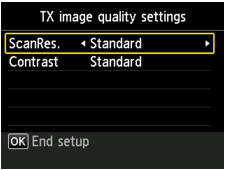
Verwenden Sie zum Ändern des Einstellungselements die Taste 
 und zum Ändern der Einstellung die Taste
und zum Ändern der Einstellung die Taste 
 .
.
Folgende Einstellungen sind in ScanAufl (ScanRes.) auswählbar.
Geeignet für Dokumente, die nur Text enthalten.
Geeignet für fein gedruckte Dokumente.
Geeignet für detaillierte Illustrationen oder Dokumente in feiner Druckqualität.
Wenn das Faxgerät des Empfängers mit Extrafein (Extra fine) (300 x 300 dpi) nicht kompatibel ist, wird das Fax mit der Auflösung Standard oder Fein (Fine) gesendet.
Geeignet für Fotos.
 Hinweis
HinweisBeim Senden eines Farbfax werden Dokumente immer mit derselben Auflösung gescannt (200 x 200 dpi). Die Bildqualität (Komprimierungsrate) wird von der ausgewählten Scanauflösung bestimmt. Ausgenommen von dieser Regel sind die Optionen Extrafein (Extra fine) und Foto (Photo), die dieselbe Bildqualität liefern.
Drücken Sie die Taste OK.
Auf der LCD-Anzeige wird wieder die Fax-Standby-Anzeige angezeigt.
Wählen Sie mithilfe der Zifferntasten die Fax-/Telefonnummer des Empfängers.
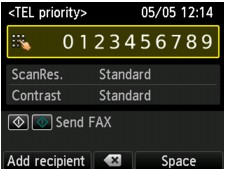
Wählen Sie mithilfe der folgenden Tasten die Fax-/Telefonnummer des Empfängers.
Zum Eingeben der Nummer.
Zum Eingeben eines Leerzeichens.
Zum Löschen des zuletzt eingegebenen Zeichens.
Wenn Sie diese Taste drücken, können Sie für die Code-Kurzwahl registrierte Empfänger hinzufügen.
 Senden desselben Dokuments an mehrere Empfänger (sequentielles Rundsenden)
Senden desselben Dokuments an mehrere Empfänger (sequentielles Rundsenden)
Drücken Sie zum Senden in Farbe die Taste Farbe (Color) oder die Taste Schwarz (Black) für eine Übertragung in Schwarzweiß.
Das Gerät beginnt mit dem Scannen des Dokuments.
 Wichtig
WichtigDas Senden in Farbe ist nur möglich, wenn das Faxgerät des Empfängers dies unterstützt.
Öffnen Sie erst den Vorlagendeckel, wenn das Scannen abgeschlossen ist.
Starten Sie den Sendevorgang.
Wenn Sie das Dokument in den ADF einlegen:
Das Gerät scannt das Dokument automatisch und beginnt mit dem Senden des Fax.
 Hinweis
HinweisDrücken Sie zum Abbrechen der Faxübertragung die Taste Stopp (Stop). Während ein Fax gesendet wird, können Sie die Faxübertragung abbrechen, indem Sie die Taste Stopp (Stop) drücken und dann den Anweisungen auf der LCD-Anzeige folgen.
Wenn Dokumente im ADF verbleiben, nachdem Sie beim Scannen die Taste Stopp (Stop) gedrückt haben, wird auf der LCD-Anzeige Dokument in ADF.  drücken, um Dokument auszugeben. (Document in ADF. Select
drücken, um Dokument auszugeben. (Document in ADF. Select  to eject document.) angezeigt. Durch Drücken der Taste OK werden die verbleibenden Dokumente automatisch ausgegeben.
to eject document.) angezeigt. Durch Drücken der Taste OK werden die verbleibenden Dokumente automatisch ausgegeben.
Beim Auflegen des Dokuments auf die Auflagefläche:
Der Bildschirm Dok. platzieren (Auflagefläche) (Placing documents (platen)) wird nach dem Scannen jedes einzelnen Dokuments auf der LCD-Anzeige angezeigt.
Um das gescannte Dokument zu senden, drücken Sie die Taste OK.
 Hinweis
HinweisUm mehrere Seiten zu senden, befolgen Sie die Anweisung zum Auflegen der nächsten Seite, und drücken Sie die Taste Farbe (Color) oder Schwarz (Black). Nachdem alle Seiten gescannt wurden, drücken Sie die Taste OK, um sie zu senden.
Um die Faxübertragung abzubrechen, drücken Sie die Taste Stopp (Stop).
 Hinweis
HinweisWenn Ihr Gerät an eine Nebenstellenanlage angeschlossen ist, finden Sie in dessen Bedienungsanleitung Informationen zum Wählen der Fax-/Telefonnummer des Empfängers.
Wenn das Fax vom Gerät nicht gesendet werden konnte, da die Leitung des Empfängers beim Senden besetzt war, kann die gewählte Nummer mithilfe der automatischen Wahlwiederholung nach einem festgelegten Intervall erneut gewählt werden. Die automatische Wahlwiederholung ist standardmäßig aktiviert.
Ungesendete Dokumente, für die die Wahlwiederholung noch aussteht, werden im Gerätespeicher abgelegt. Bei einem auftretenden Sendefehler werden diese Dokumente nicht gespeichert.
Trennen Sie das Gerät erst dann von der Stromversorgung, wenn alle Dokumente gesendet wurden. Falls Sie das Gerät von der Stromversorgung trennen, werden alle ungesendeten Dokumente im Gerätespeicher gelöscht.
Zum Seitenanfang |